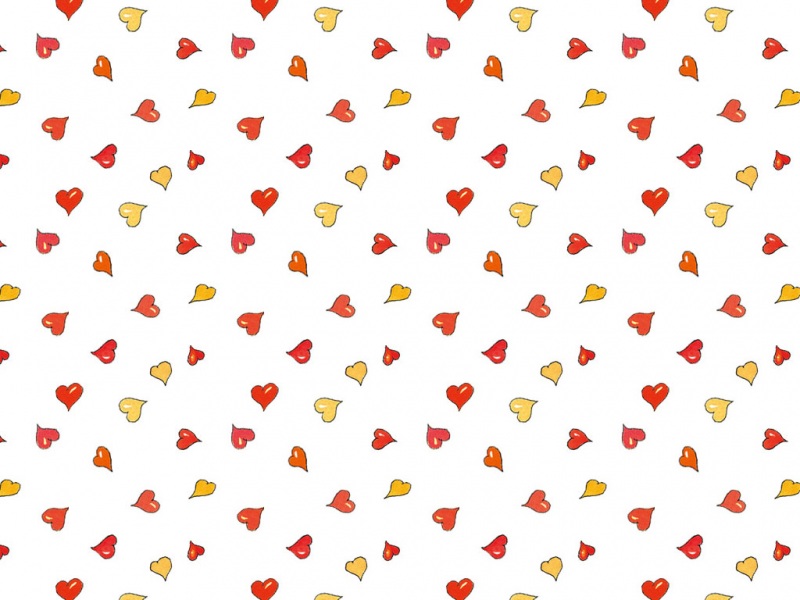TIPS:本文共有 661 个字,阅读大概需要 2 分钟。
Win10如何快速显示桌面?Win10系统提供了一种快速显示桌面的简便方式,让用户在繁忙的工作中快速切换到桌面,提高工作效率。在Win10任务栏的右下角有一个小的透明方块,点击它即可快速最小化所有打开的窗口,显示桌面上的图标和文件。此外,还可以使用快捷键“Win+D”来实现相同的效果。这些简单的操作使得用户可以迅速查看桌面上的信息,轻松执行需要桌面操作的任务,无需逐个最小化窗口。Win10的快速显示桌面功能为用户提供了更便捷的操作体验,成为工作和生活中的好帮手。
在上班中,我们开启了视频网页,当老板快过来的时候,我们想要立即隐藏,只显示桌面怎么操作?虽然属于一个比较简单的小技巧,但有时候非常实用。但是懂得相关操作的用户并不多,下面,小编教大伙win10快速显示桌面的操作了。
win10如何快速显示桌面
鼠标右击屏幕底部的任务栏,一定要选择底部的任务栏,然后找到显示桌面即可
点击电脑屏幕右下角这个地方,就可以直接切换到电脑桌面。
鼠标右击开始,然后选择桌面也可以
还有快捷键:windows+d
可以调出多任务预览窗口进行切换,快捷键是Ctrl+alt+shift+tab
还可以将桌面的图标进行隐藏,鼠标右击屏幕,选择查看>显示桌面图标,取消勾选即可。
以上就是win10快速显示桌面的操作步骤。
上以上就是WIN10的快速返回桌面的几个小技巧,Win10操作不方便还可以使用360安全卫士,Win10设置为Win7的桌面样式,这样操作起来就方便多了,看下图教程。
设置完成以后桌面就和Win7界面一样啦,操作起来就熟悉多了。
小编关于《Win10 快速显示桌面的技巧和方法》就分享到这儿了,如果内容对你有帮助,记得点赞加收藏哦!